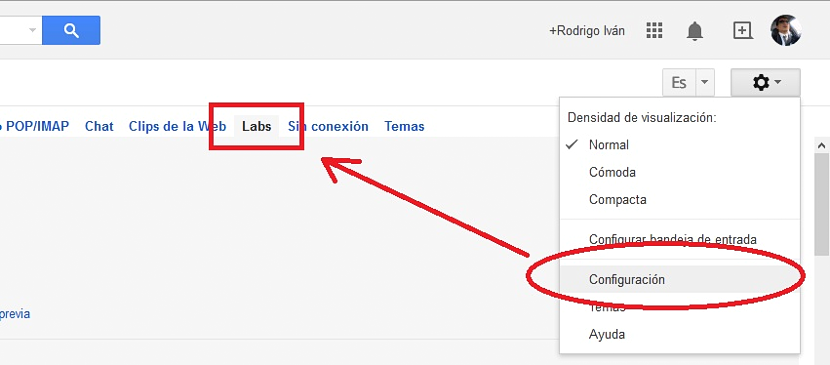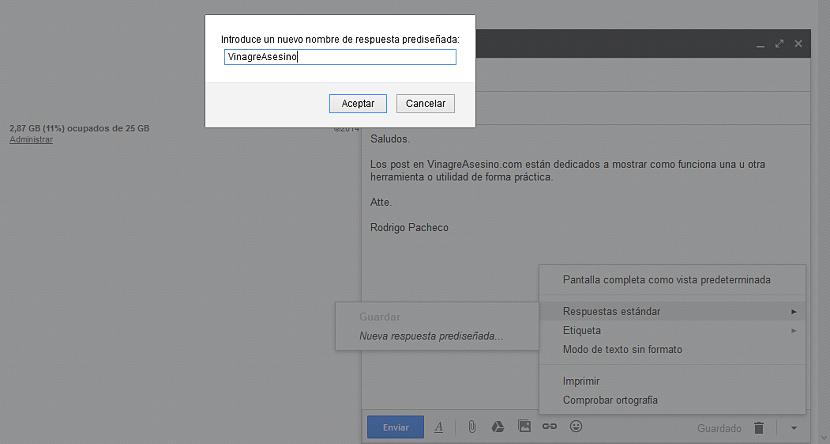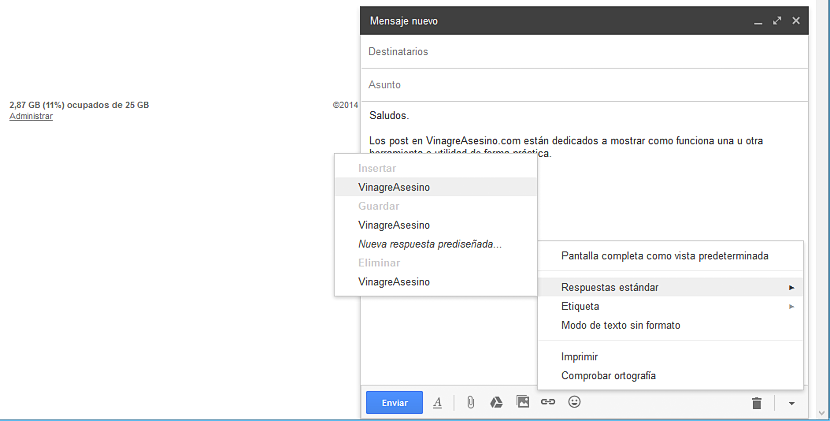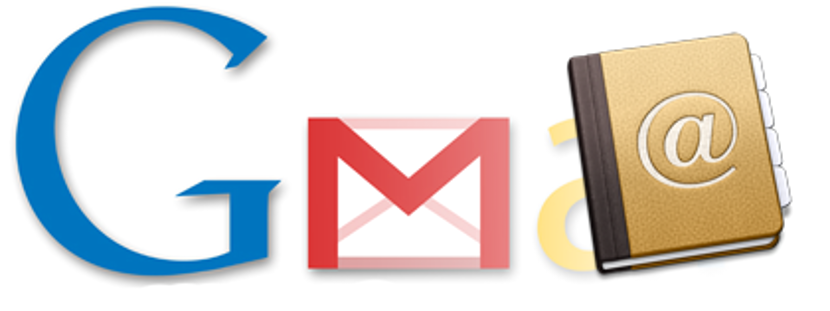
Chúng ta thường làm gì khi cần gửi một tin nhắn thông thường cho tất cả bạn bè của chúng tôi và bản thân anh ấy, có nội dung giống nhau không? Mặc dù là một thực tế không phổ biến, nhưng khi nhu cầu này phát sinh đối với tất cả chúng ta, những người muốn gửi một số loại thông báo đến danh sách liên hệ, chúng tôi thường sẽ tạo nội dung của thư trong một tài liệu văn bản thuần túy và sau đó chúng tôi sẽ lưu nó lấy nó bất cứ lúc nào và do đó phải dán nó vào nội dung của thư.
Điều này trở thành một thực hành sơ khai, như đã nói tài liệu văn bản thuần túy có thể biến mất bất cứ lúc nào, điều này sẽ buộc chúng ta phải cố gắng tìm kiếm đã gửi tin nhắn để giải cứu nội dung nói trên. Nếu chúng ta sử dụng Gmail, chúng ta sẽ có khả năng sử dụng một trong những công cụ ẩn của nó, nó hoạt động như một thủ thuật nhỏ khi tạo và gửi "một tin nhắn chuẩn" cho một nhóm bạn bè nhất định.
Kích hoạt "thư chuẩn" trong Gmail
Thủ thuật mà chúng tôi sẽ đề cập dưới đây dựa trên một trong những chức năng ẩn của Gmail, có nghĩa là chúng tôi sẽ phải truy cập vào cấu hình của nó và cố gắng tìm đến một trong những thí nghiệm trong phòng thí nghiệm của anh ấy. Trước đây, chúng tôi khuyên bạn nên thử tạo một thông báo mới, với mục tiêu duy nhất mà bạn có thể thấy rằng chức năng mà chúng tôi sẽ tích hợp sau này một chút vẫn chưa có.
- Trước tiên, bạn phải đăng nhập vào tài khoản Gmail của mình bằng thông tin xác thực truy cập tương ứng và sử dụng trình duyệt bạn có làm mặc định trên máy tính của mình.
- Sau đó, bạn phải chọn bánh răng nằm về phía trên bên phải.
- Khi chúng tôi chuyển đến cửa sổ cấu hình mới, chúng tôi phải chọn tab có nội dung «Phòng thí nghiệm»Và điều đó chúng tôi sẽ cho bạn thấy trong ảnh chụp màn hình tiếp theo.
- Đã có trong lĩnh vực này của các dự án phòng thí nghiệm Gmail, chúng tôi phải cố gắng tìm tùy chọn cho biết «Câu trả lời chuẩn".
- Ngay tại đó, chức năng này sẽ bị vô hiệu hóa, chỉ có thể chọn tùy chọn để bật nó.
- Sau đó, chúng ta phải đi đến phần cuối cùng của tất cả các hàm này để «lưu thay đổi".
Bạn không nên quên tùy chọn cuối cùng này, vì nhiều người nghĩ rằng các sửa đổi được thực hiện trong khu vực này của cấu hình sẽ được lưu tự động; Nếu chúng tôi không sử dụng nút tương ứng mà chúng tôi đề xuất trong nghĩa đen cuối cùng, mọi thứ chúng tôi làm ở đây đơn giản sẽ không có hiệu lực sau này.
Nếu bây giờ bạn tạo một thư mới và chọn mũi tên nhỏ đảo ngược ở phía dưới bên phải (bên cạnh biểu tượng thùng rác), bạn sẽ nhận thấy rằng một chức năng mới đã xuất hiện, có nội dung "Câu trả lời chuẩn"; Trước tiên, bạn phải viết thông điệp chung trong phần nội dung và sau đó, sử dụng chức năng mới này mà chúng tôi đã kích hoạt.
Với, một cửa sổ bật lên sẽ xuất hiện nơi chúng tôi sẽ phải đặt tên sẽ xác định "thông báo chuẩn" này. Bạn phải lưu ý rằng nó sẽ được lưu trong vùng "nháp", vì vậy bạn không nên xóa nó bất cứ lúc nào để nhãn không bị mất.
Đây là phần thú vị nhất của tất cả, bởi vì khi bạn sử dụng "phản hồi tiêu chuẩn" này, bạn chỉ phải điền vào các trường của người nhận và cũng có thể là trường đề cập đến "chủ đề"; khi những trường này sẵn sàng bạn phải chọn «câu trả lời tiêu chuẩn» thông qua biểu tượng nhỏ mà chúng tôi đề xuất trước đó. Ngay lập tức và không cần phải viết lại tin nhắn này, nó sẽ xuất hiện trong phần nội dung dưới dạng thông tin về nó.
Sau đó, chúng tôi sẽ chỉ phải chọn nút có nội dung "gửi" để "phản hồi tiêu chuẩn" này được gửi đến tất cả các liên hệ mà chúng tôi đã xác định trong danh sách. Như bạn có thể chiêm ngưỡng, áp dụng một mẹo nhỏ dựa vào tính năng của Gmail labs, chúng tôi đã có thể tạo một "thông điệp chuẩn" để gửi cho tất cả những người có liên quan. "Thông báo chuẩn" có thể là một loại thông báo hoặc lời mời; Bạn có thể tạo bao nhiêu "tin nhắn chuẩn" tùy thích, phải phân biệt từng "tin nhắn chuẩn" bằng một tên khác nhau.